通常、オペレーティング・システム Windows 10 彼は自動的に設定することを知っています 見ます (現在 si データ)(場所に応じて、時間帯)あなたがその後の残っているようです 夏の日照、ほとんどのPCで Windows 10、時間が現れました 余分な時間をずらします。 代わりに時間11の:00:12正常であったであろうとして、システムは、時間00を示しています。
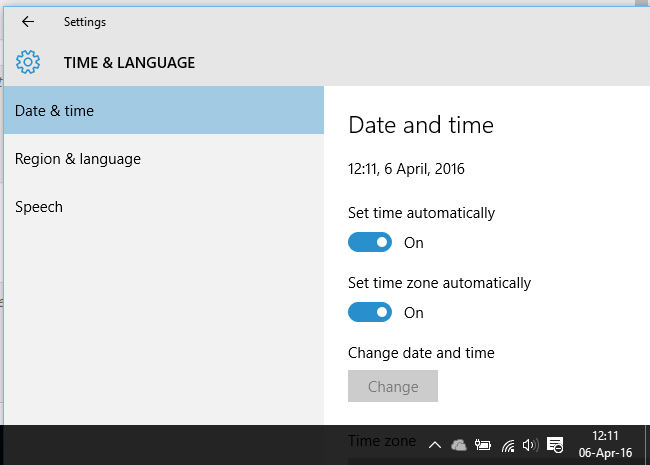
Pe Windows 10、より多くの設定オプションがあります "時間帯「-地域に応じた日時-そして」設定した時間」-通常、場所に応じて日付、時刻、カレンダーを正しく設定する方法を知っている必要がある関数。 どちらも自動設定です。
問題は、時計がXNUMX時間前に与えられると想定しているルーマニアで昼光節約時間に切り替えた後、マイクロソフトは時計がXNUMX時間前に与えられることを「決定」したことです。 :-) Asadar、 Windows 10、3:00は自動設定後、5:00になりました。
解決法 時計を正しく設定する Windows 10、これらの自動設定を無効にします。 入る Start Menu, Settings、次に開く "Time & language「
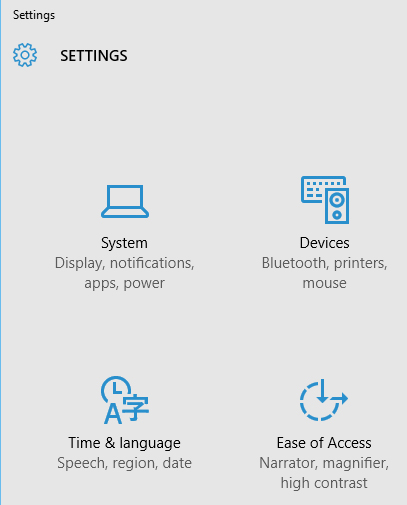
"で日付と時刻「オプションをアクティブのままにします」自動的に時刻を設定します"、そしてオプションを無効にします"自動的に設定されたタイムゾーン」-オフ。
"でタイムゾーン「現在の場所を選択してから、オプションを有効にします」夏時間のために自動的に調整します「
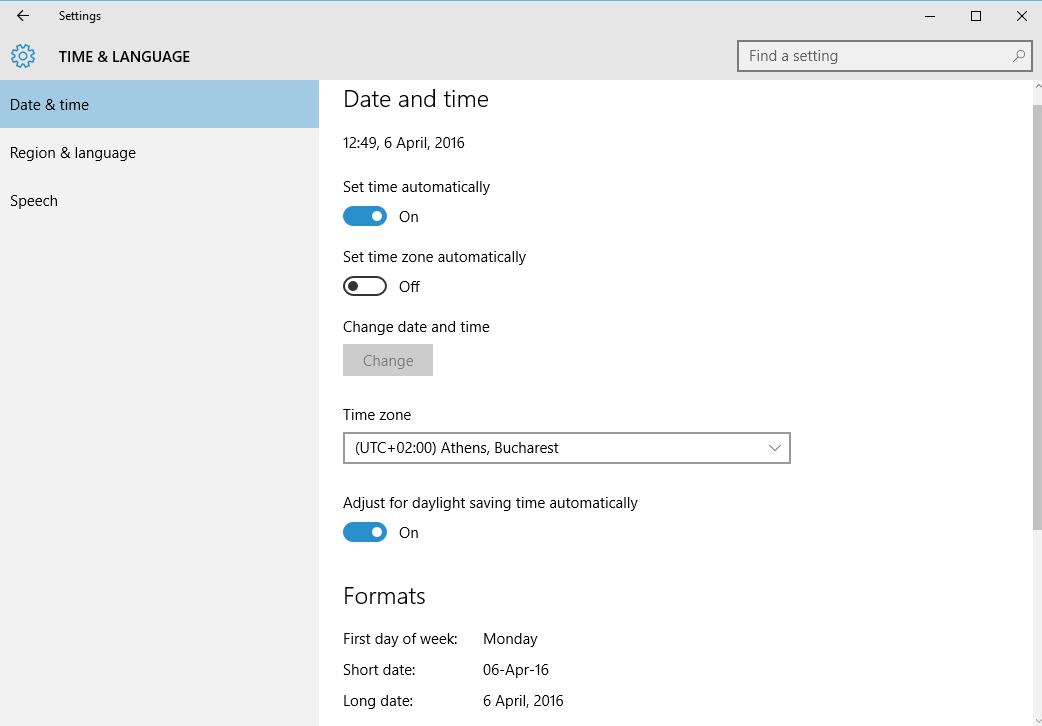
クロックのこの問題 Windows 10、それはPCまたはラップトップの場所の誤った識別によって与えられているようです。 様子を見よう それはルーマニアに冬時間に移動する時期、システムに問題がある場合 Windows 10.
לאמצליחהלהעבירלשעוןקיץמסובך